Hello,这里是【伍屿建筑i】 ,
用过CAD的小伙伴都知道,“CAD块”镜像后,“CAD块中文字”会跟着显示镜像后的效果,导致字是反的,比如下方截图所示户型平面:↓
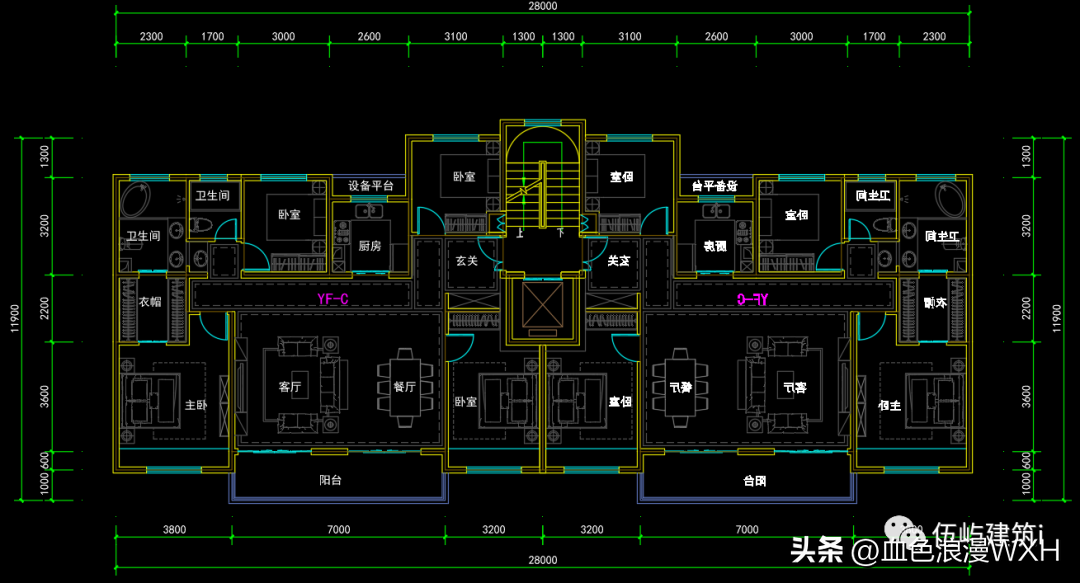
▲上图是一梯两户的平面,左右两户 户型是完全一样的块,但因为右侧块是左侧镜像的,所以镜像后的右侧户型 房间名称的文字是反着的。
这样造成的结果是房间名称不易辨认,对于专业设计师来说影响不算太大,但对于非专业人士来说影响就挺大了,尤其很多甲方和规划局非常介意这一点!
常规解决办法
对于上述问题,一般的解决办法是:将房间名称文字从原先的块中脱离出来,单独做块,如下截图所示:↓

此方法解决了镜像后文字反的问题,但同时也产生了新的问题:每次修改都必须 进入块中、修改、保存块再退出,何其繁琐,而且很容易使得CAD闪退。如下截图所示:↓
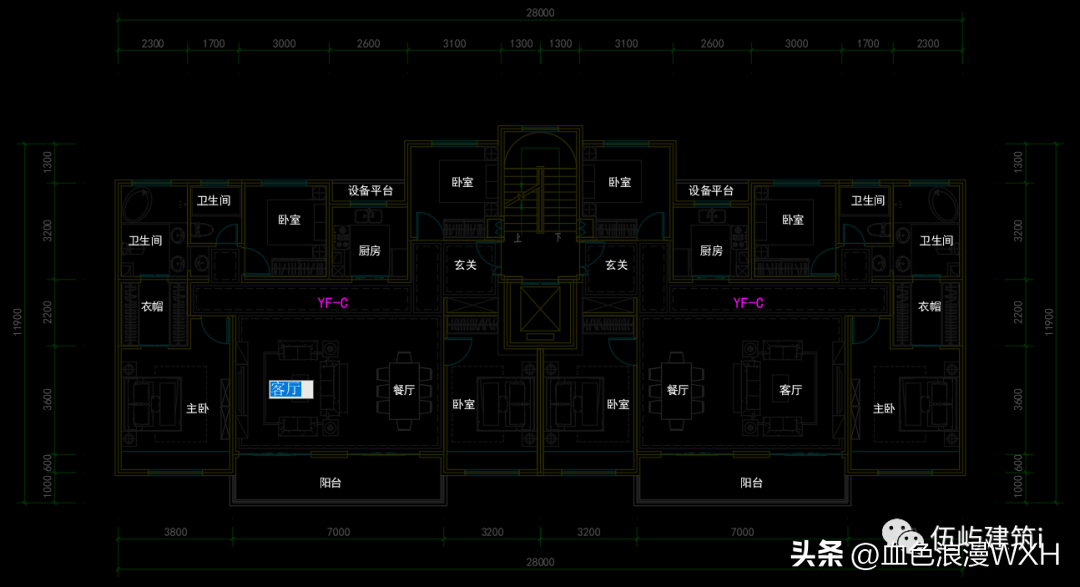
我个人也被这个问题困扰好几年,可谓“苦秦久矣”,但我还是在一番探索下找到了解决方案,就是今天的秘密武器:
属性文字 !
下面为大家来介绍:
---------- 1 ----------
CAD(天正建筑)中任意插入一段 单行文字,如下截图所示:↓

---------- 2 ----------
插入后选中 单行文字,键盘输入“ATT 空格 ”,自动调出“ 属性定义面板 ”,如下截图所示:↓
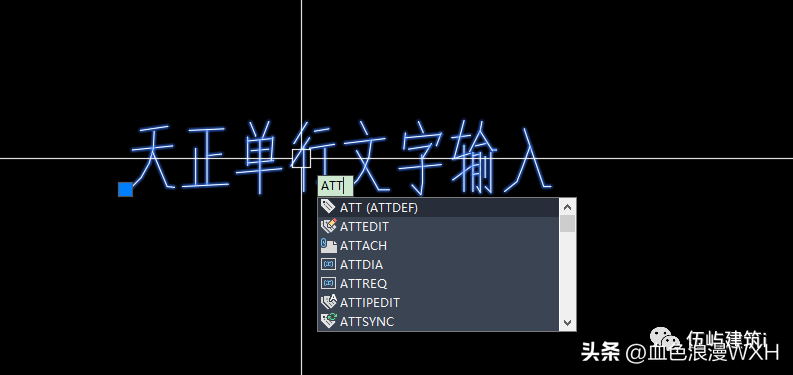
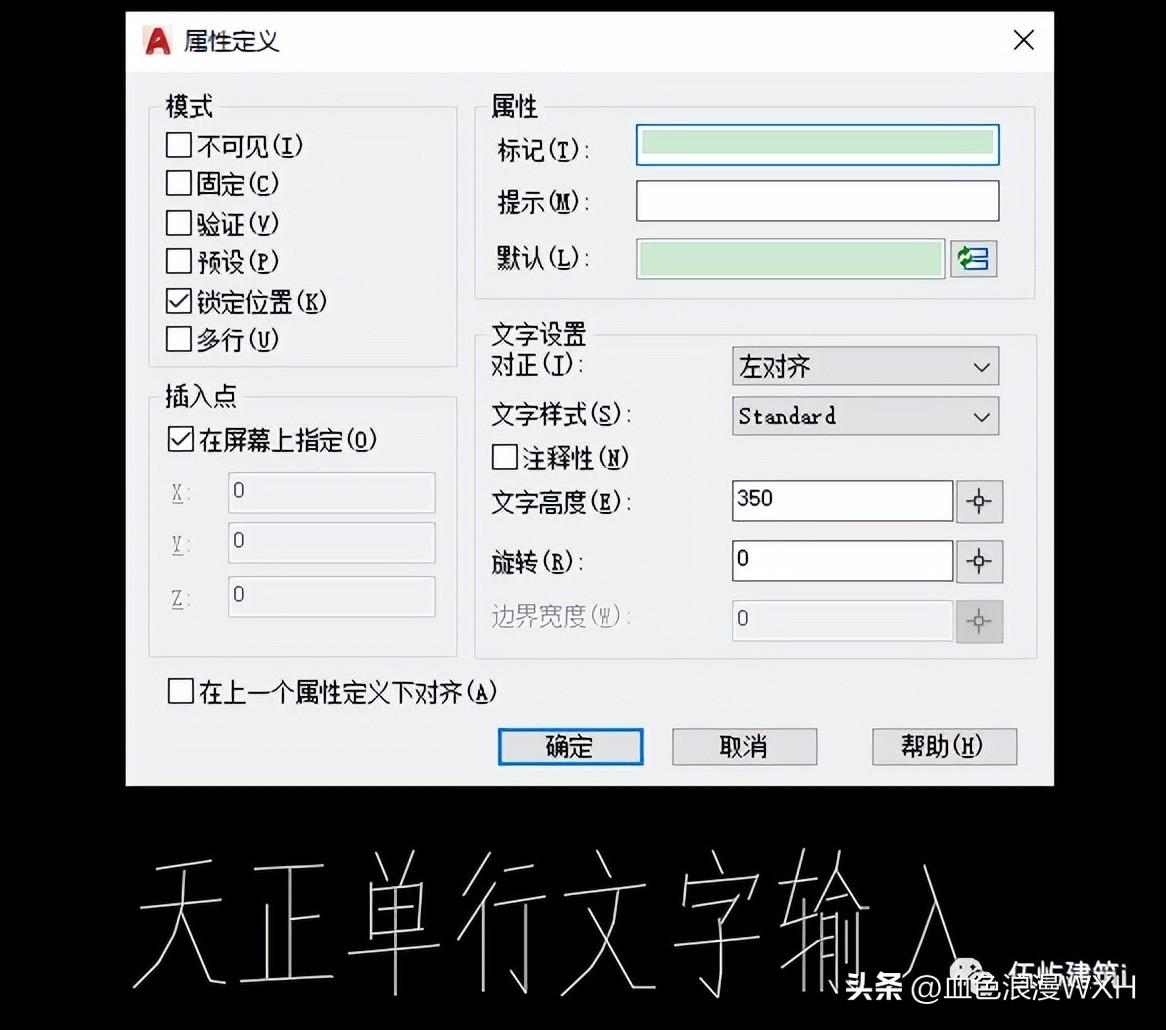
---------- 3 ----------
在“属性定义面板”,首先将红框位置取消勾选“锁定位置”,其次在绿框位置输入标记,“房间名称”或者任意文字,如下截图所示:↓
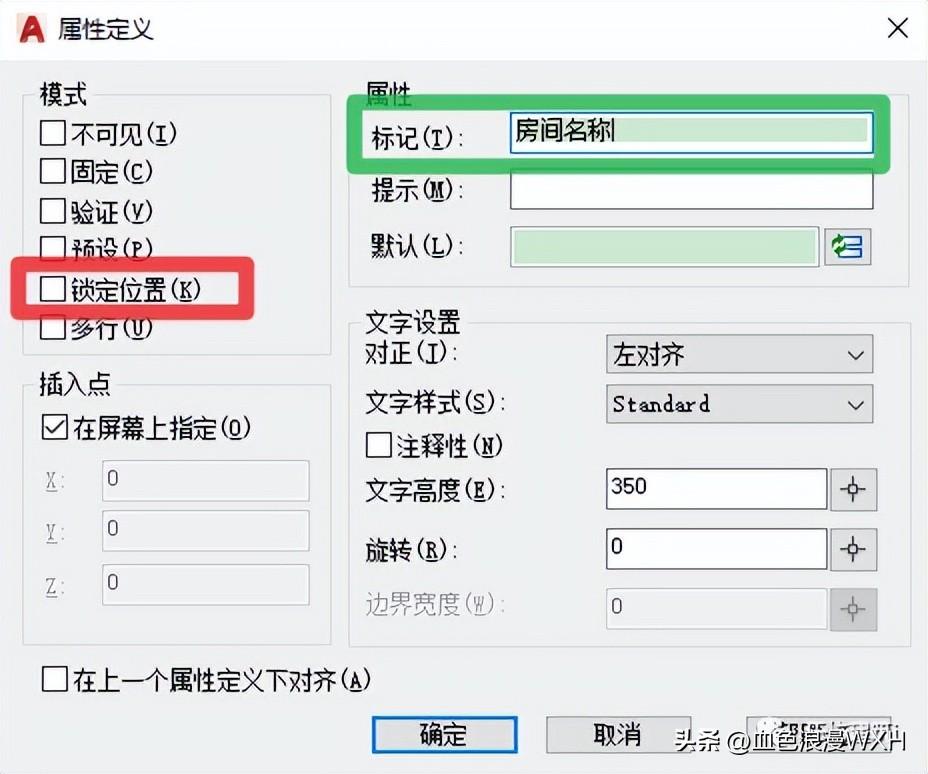
---------- 4 ----------
在第3步完成后点击“确定”,将得到可编辑的单行属性文字,如下截图所示:↓

双击该文字即可编辑
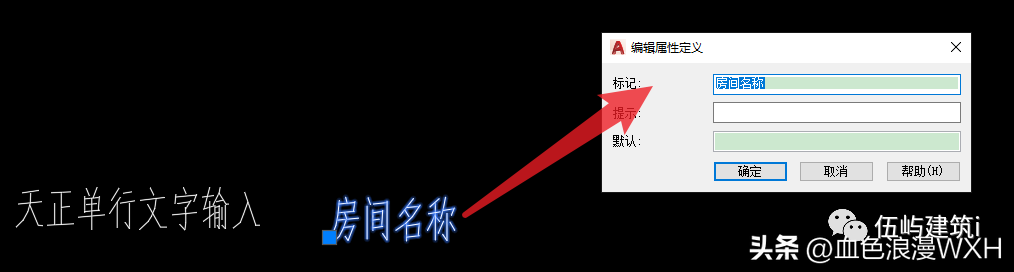
---------- 5 ----------
将该单行属性文字复制,户型有几个功能复制几个,我这里复制19个,一共20个(一般来说,有20个功能的户型已经很豪了,所以20个足够大多数户型用),选中后键盘输入“ B 空格 ” 建块,如下截图所示:↓
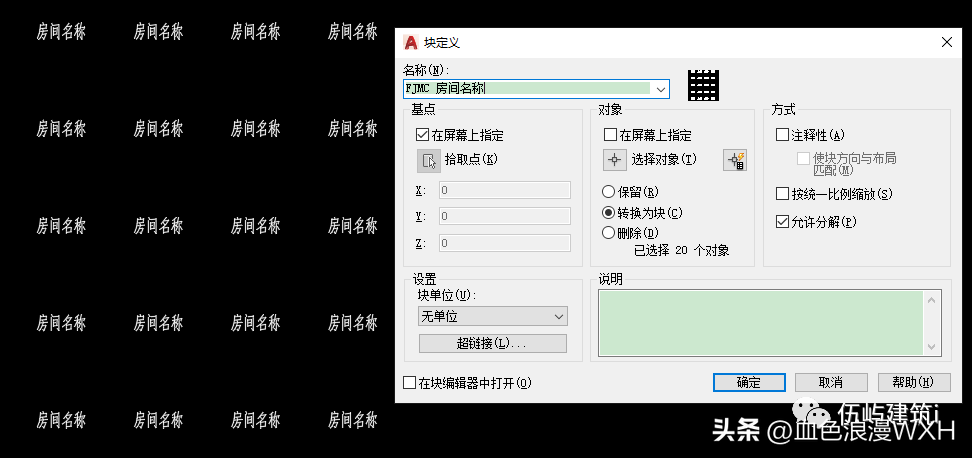
---------- 6 ----------
在第5步完成后点击“确定”,将打开“ 编辑属性 ”面板,面板下就会有20个房间名称,房间名称根据需要输入(如客厅、卧室),我在这里输入数字演示,如下截图所示:↓
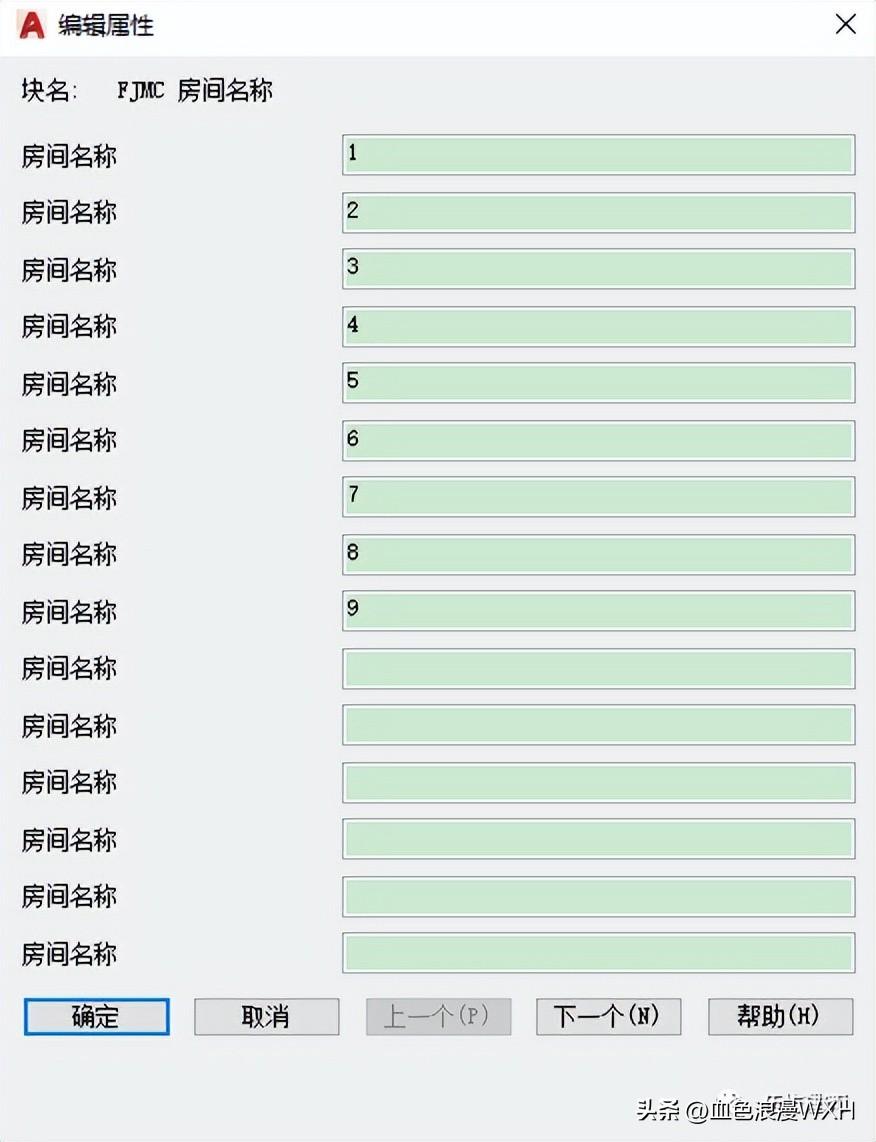
---------- 7 ----------
在第6步完成后点击“确定”,将得到一个房间名称的CAD块,属性可通过“Ctrl+1”查看,如下截图所示:↓

---------- 8 ----------
在块外面双击任何一个文字,都可以进入“ 增强属性编辑器 ”,在这里可以编辑房间名称,也可在“Ctrl+1”编辑,如下截图所示:↓
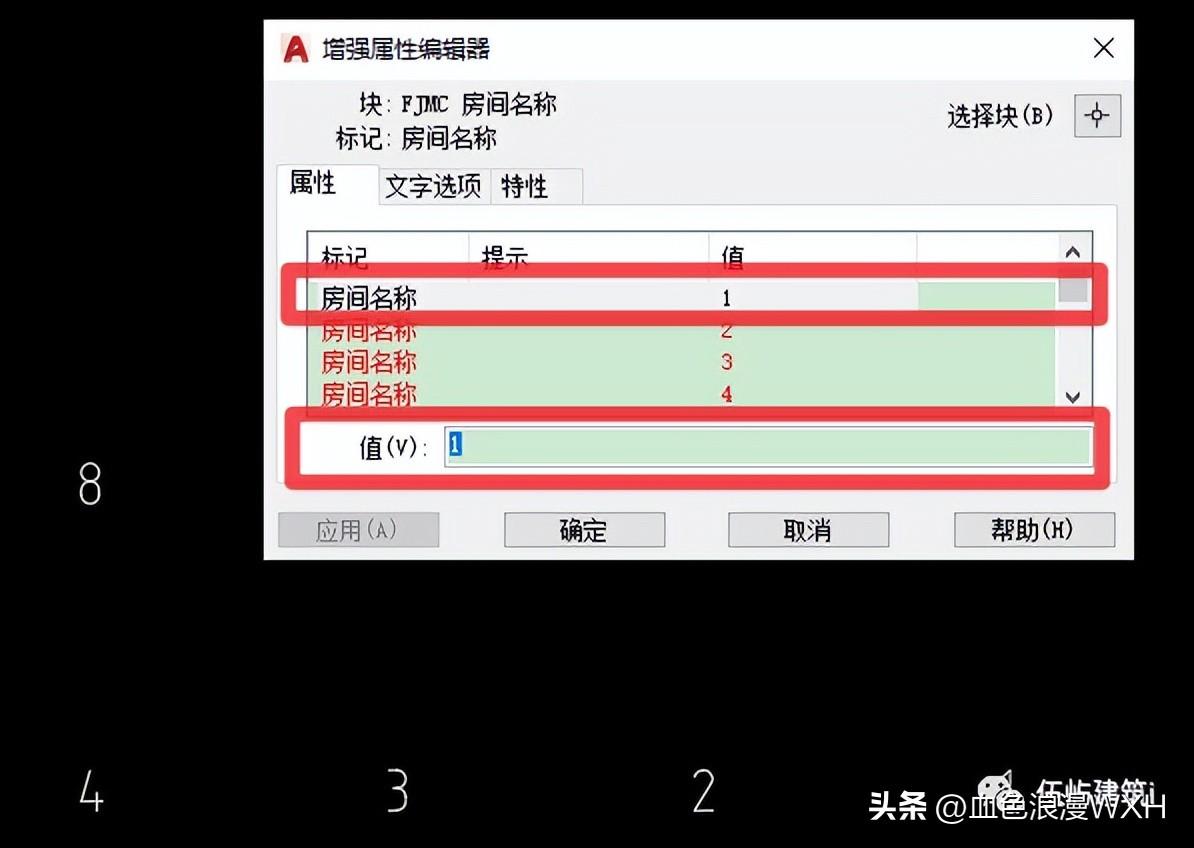
---------- 9 ----------
回到户型,将做好的文字块放到户型块上层,如下截图所示:↓

---------- 10 ----------
调整文字块的内容及位置(拖动编辑加点),如下截图所示:↓
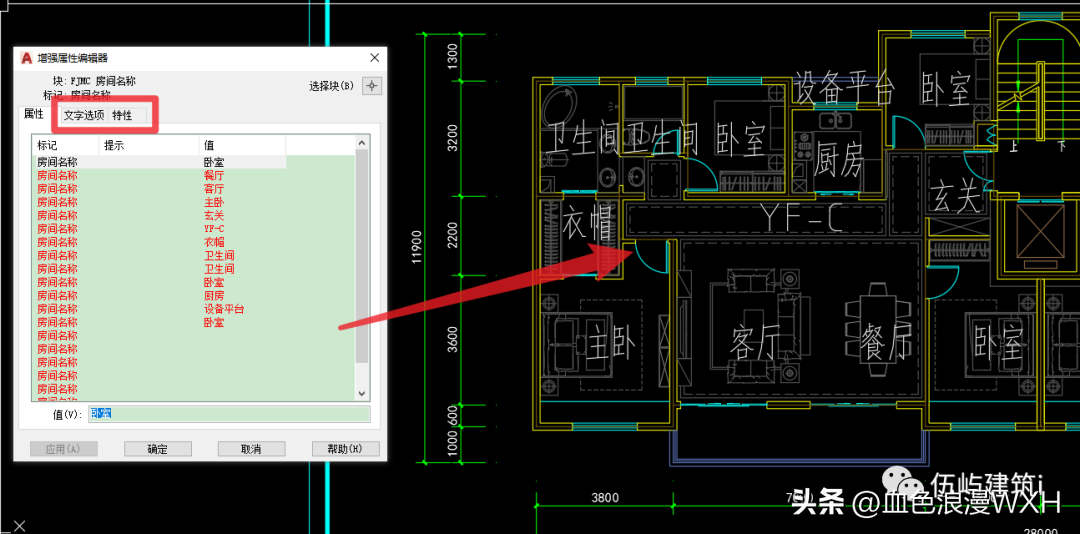
---------- 11 ----------
所有编辑完成后,镜像块到右侧,两个块是同一个名称,可以看到文字全部正常显示,如下截图所示:↓

完美解决“CAD块”镜像后“CAD块中文字”反的问题,且 不用进入块中,在块外面就可以编辑。还有易于选取、复制等等问题!
写在最后:
多谢您关注【伍屿建筑i】 ,表达分享与建筑有关的一切:建筑设计、软件操作、个人感悟、生活日常……
如果能帮助您哪怕一丢丢,我将感到十分荣幸,欢迎来论!
个人能力及认知有限,难免有失误,请及时指点迷津,不喜勿喷!
更新计划
预定每周至少写一篇,周六更新!
非周六的某天额外发表,那应该是当天的我想做一天更好的自己吧!

文章为用户上传,仅供非商业浏览。发布者:Lomu,转转请注明出处: https://www.daogebangong.com/fr/articles/detail/Wuyu%20Architecture%20i%20NO008%20Issue%20%20How%20to%20make%20the%20CAD%20block%20Chinese%20text%20displayed%20normally%20after%20mirroring.html

 支付宝扫一扫
支付宝扫一扫 
评论列表(196条)
测试